Vergleich zweier Excel-Spalten: Schritt-für-Schritt-Anleitung mit bedingter Formatierung
Köpfchen zählt
• vor 4 Monaten
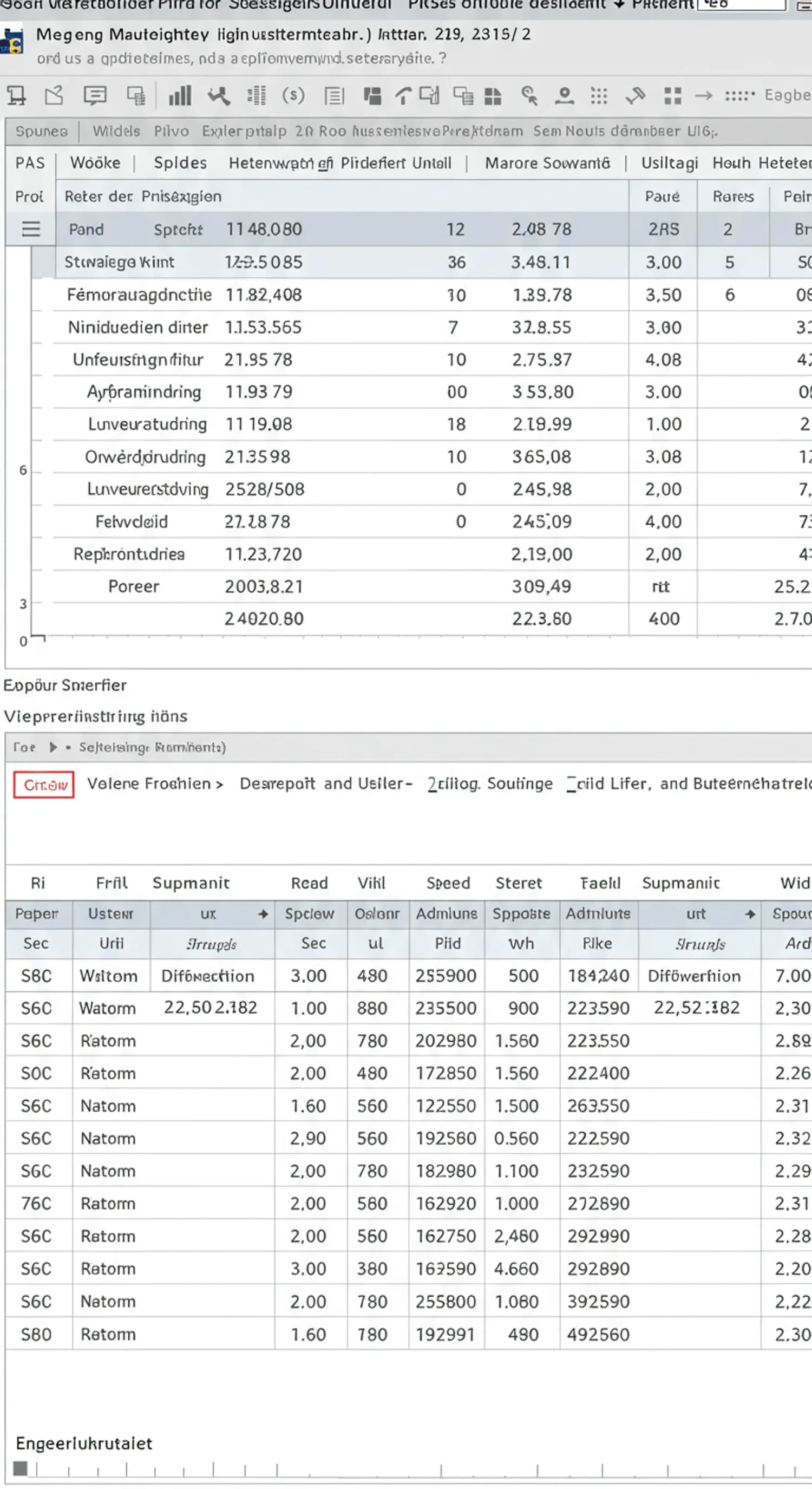
Excel-Spalten vergleichen: So finden Sie Unterschiede und Duplikate
Excel ist ein mächtiges Werkzeug für die Datenanalyse, und eine häufige Aufgabe ist der Vergleich von zwei Spalten, um Unterschiede, Duplikate oder Übereinstimmungen zu finden. Dieser Artikel bietet eine detaillierte Schritt-für-Schritt-Anleitung, wie Sie zwei Excel-Spalten effektiv vergleichen und die Ergebnisse mit bedingter Formatierung hervorheben können. Egal, ob Sie Daten bereinigen, Listen abgleichen oder einfach nur Inkonsistenzen aufdecken möchten, diese Techniken werden Ihnen helfen, Ihre Arbeit effizienter zu gestalten.
Vorbereitung der Daten für den Vergleich
Bevor Sie mit dem eigentlichen Vergleich beginnen, ist es wichtig, Ihre Daten vorzubereiten. Stellen Sie sicher, dass beide Spalten, die Sie vergleichen möchten, im gleichen Arbeitsblatt vorhanden sind. Es ist auch ratsam, die Spaltenüberschriften zu überprüfen und sicherzustellen, dass sie klar und verständlich sind. Gegebenenfalls sollten Sie auch Leerzeichen oder inkonsistente Formatierungen entfernen, um genaue Ergebnisse zu gewährleisten. Eine saubere Datenbasis ist entscheidend für einen erfolgreichen Vergleich.
Methode 1: Vergleich mit der WENN-Funktion
Eine einfache Methode, um zwei Spalten in Excel zu vergleichen, ist die Verwendung der WENN-Funktion. Diese Funktion ermöglicht es Ihnen, eine Bedingung zu prüfen und basierend auf dem Ergebnis unterschiedliche Werte zurückzugeben.
- Neue Spalte erstellen: Fügen Sie eine neue Spalte neben den beiden Spalten ein, die Sie vergleichen möchten. Diese Spalte wird die Ergebnisse des Vergleichs enthalten.
- WENN-Funktion eingeben: Geben Sie in die erste Zelle der neuen Spalte die folgende Formel ein:
=WENN(A1=B1;"Übereinstimmung";"Unterschied"). Ersetzen SieA1undB1durch die erste Zelle der beiden Spalten, die Sie vergleichen möchten. - Formel anwenden: Ziehen Sie die Formel nach unten, um sie auf alle Zeilen anzuwenden. Excel vergleicht nun jede Zeile der beiden Spalten und zeigt in der neuen Spalte "Übereinstimmung" an, wenn die Werte identisch sind, und "Unterschied", wenn sie unterschiedlich sind.
Diese Methode ist ideal, um schnell zu erkennen, welche Zeilen übereinstimmen und welche nicht. Sie ist besonders nützlich für kleinere Datensätze.
Methode 2: Vergleich mit bedingter Formatierung
Die bedingte Formatierung ist eine leistungsstarke Funktion in Excel, mit der Sie Zellen basierend auf bestimmten Kriterien hervorheben können. Dies ist eine hervorragende Methode, um Unterschiede oder Duplikate in zwei Spalten visuell hervorzuheben.
- Spalten auswählen: Markieren Sie die beiden Spalten, die Sie vergleichen möchten.
- Bedingte Formatierung öffnen: Gehen Sie im Menüband auf "Start" und klicken Sie auf "Bedingte Formatierung".
- Neue Regel erstellen: Wählen Sie "Neue Regel..." aus dem Dropdown-Menü.
- Regeltyp auswählen: Wählen Sie "Formel zur Ermittlung der zu formatierenden Zellen verwenden".
- Formel eingeben: Geben Sie in das Feld "Formelwerte formatieren, für die diese Formel wahr ist:" die Formel
=A1<>B1ein. Ersetzen SieA1undB1durch die erste Zelle der beiden Spalten, die Sie vergleichen möchten. Stellen Sie sicher, dass Sie relative Zellbezüge verwenden (ohne$). - Format festlegen: Klicken Sie auf "Formatieren..." und wählen Sie das gewünschte Format für die Zellen aus, die unterschiedlich sind. Sie können beispielsweise die Hintergrundfarbe ändern oder die Schriftart fett darstellen.
- Regel anwenden: Klicken Sie auf "OK", um die Regel zu erstellen und anzuwenden. Excel hebt nun alle Zellen hervor, die sich in den beiden Spalten unterscheiden.
Diese Methode ist besonders nützlich für große Datensätze, da sie Ihnen ermöglicht, Unterschiede schnell visuell zu identifizieren. Sie können auch mehrere Regeln erstellen, um verschiedene Arten von Unterschieden hervorzuheben.
Methode 3: Duplikate finden mit bedingter Formatierung
Neben dem Finden von Unterschieden können Sie die bedingte Formatierung auch verwenden, um Duplikate in einer oder beiden Spalten zu finden.
- Spalte auswählen: Markieren Sie die Spalte, in der Sie Duplikate finden möchten.
- Bedingte Formatierung öffnen: Gehen Sie im Menüband auf "Start" und klicken Sie auf "Bedingte Formatierung".
- Regel für Duplikate auswählen: Wählen Sie "Regeln zum Hervorheben von Zellen" und dann "Doppelte Werte..." aus dem Dropdown-Menü.
- Format festlegen: Wählen Sie das gewünschte Format für die Zellen aus, die doppelte Werte enthalten.
- Regel anwenden: Klicken Sie auf "OK", um die Regel anzuwenden. Excel hebt nun alle doppelten Werte in der ausgewählten Spalte hervor.
Um Duplikate zu finden, die in beiden Spalten vorhanden sind, können Sie die gleiche Methode auf beide Spalten anwenden.
Methode 4: Vergleich mit der Funktion VERGLEICH
Die VERGLEICH-Funktion in Excel sucht nach einem bestimmten Wert in einem Zellbereich und gibt die relative Position dieses Wertes innerhalb des Bereichs zurück. Sie können diese Funktion verwenden, um zu überprüfen, ob ein Wert aus einer Spalte in einer anderen Spalte vorhanden ist.
- Neue Spalte erstellen: Fügen Sie eine neue Spalte neben den beiden Spalten ein, die Sie vergleichen möchten.
- VERGLEICH-Funktion eingeben: Geben Sie in die erste Zelle der neuen Spalte die folgende Formel ein:
=WENN(ISTZAHL(VERGLEICH(A1;B:B;0));"Vorhanden";"Nicht vorhanden"). Ersetzen SieA1durch die erste Zelle der Spalte, die Sie suchen möchten, undB:Bdurch die gesamte Spalte, in der Sie suchen möchten. - Formel anwenden: Ziehen Sie die Formel nach unten, um sie auf alle Zeilen anzuwenden. Excel sucht nun nach jedem Wert in Spalte A in Spalte B und zeigt in der neuen Spalte "Vorhanden" an, wenn der Wert gefunden wird, und "Nicht vorhanden", wenn er nicht gefunden wird.
Diese Methode ist nützlich, um festzustellen, ob alle Werte einer Spalte in einer anderen Spalte enthalten sind.
Tipps und Tricks für den effektiven Vergleich
- Sortieren Sie die Daten: Das Sortieren der Daten vor dem Vergleich kann helfen, Muster und Unterschiede leichter zu erkennen.
- Verwenden Sie Filter: Verwenden Sie die Filterfunktion in Excel, um bestimmte Werte oder Bereiche zu isolieren und den Vergleich zu vereinfachen.
- Achten Sie auf Datentypen: Stellen Sie sicher, dass die Datentypen in den beiden Spalten übereinstimmen. Andernfalls kann es zu falschen Ergebnissen kommen.
- Kombinieren Sie Methoden: Verwenden Sie eine Kombination aus verschiedenen Methoden, um ein umfassendes Bild der Unterschiede und Übereinstimmungen zu erhalten.
- Nutzen Sie Hilfsspalten: Scheuen Sie sich nicht, zusätzliche Hilfsspalten zu erstellen, um komplexe Vergleiche durchzuführen.
Fazit
Der Vergleich von zwei Excel-Spalten ist eine grundlegende Fähigkeit für jeden, der mit Daten arbeitet. Mit den in diesem Artikel beschriebenen Methoden können Sie Unterschiede, Duplikate und Übereinstimmungen schnell und effizient finden. Die Verwendung der WENN-Funktion, der bedingten Formatierung und der VERGLEICH-Funktion bietet Ihnen flexible Werkzeuge, um Ihre Daten zu analysieren und wertvolle Erkenntnisse zu gewinnen. Experimentieren Sie mit diesen Techniken und passen Sie sie an Ihre spezifischen Bedürfnisse an, um Ihre Excel-Kenntnisse zu verbessern und Ihre Arbeit zu optimieren. Denken Sie daran, dass eine sorgfältige Vorbereitung der Daten und die Berücksichtigung von Datentypen entscheidend für genaue Ergebnisse sind. Mit etwas Übung werden Sie in der Lage sein, komplexe Vergleiche in Excel mühelos durchzuführen.